word中如何快速输入上下标
- 格式:doc
- 大小:23.50 KB
- 文档页数:2

Word快速输入上下标的5种方法我们在使用在Word中编辑文本的时候,尤其编辑数学或化学习题或试卷时,会经常遇到为某些字符设置上标或者下标的情况,比如水的分子式。
通常的方法是先选中这些字符,然后打开“格式”菜单,选中“字体”命令中的“字体”选项卡,在此对话框的“效果”栏中选择“上标(P)”或“下标(B)”,然后单击“确定”按钮。
但是这种操作比较繁琐,如果编辑的时候涉及多次输入上标或下标,每次这样进行编辑就太麻烦了,下面的五个技巧可以大大提高输入效率。
1.使用快捷键加上标:使用Ctrl+Shift + =组合键,按一次后就可进入上标输入状态,再按一次可恢复到正常状态。
加下标:使用Ctrl + =组合键,同样按一次后就可进入下标输入状态,再次按就可恢复到正常状态。
如果是先选中文本再按这两个快捷键,则直接对选中的文本产生作用。
2.利用剪贴板先用上面的方法将某处的上标或下标设置好,然后将其复制,等用的时候进行粘贴,然后修改数值即可。
3.在工具栏上创建上标和下标按钮点击“工具”菜单的“自定义”命令,在弹出的对话框中,选择“命令”选项卡,在左侧“类别”项中选择“格式”项,然后拖动右侧“命令”项中的滑动条,找到“上标”命令,按下鼠标左键,这时会看到“上标”变成了按钮形状,并且在鼠标指针旁出现一个“x”号,拖动鼠标至常用工具栏,可以看到工具栏上出现一“I”状标志,放开鼠标,出“I”处就会出现一个“x2”按钮,此为上标按钮,同样方法再制做一个下标按钮。
使用时按下相应按钮即可输入上下标。
4.利用查找和替换功能在输入上下标时在数字前加一个不常用到的符号,比如“*”,全文完成后,用“替换”命令将所有的“*3”替换为下标“3”,很快就全部替换完成。
5.利用“自动更正”功能“自动更正”是Word的一个重要功能,该功能可以自动更正常见的输入错误、拼写错误和语法错误。
只要我们先预设好输入错误和更正后的正确结果,当我们输入一个错误时,系统就能自动地把它们变成正确的,出现在屏幕上。
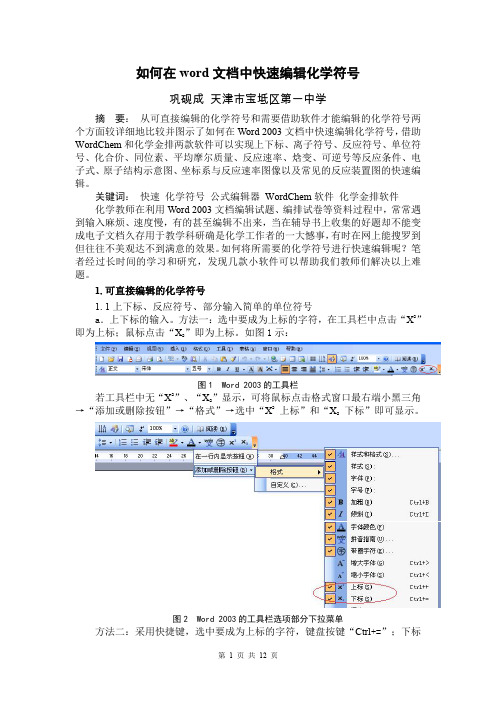
如何在word文档中快速编辑化学符号巩砚成 天津市宝坻区第一中学摘 要: 从可直接编辑的化学符号和需要借助软件才能编辑的化学符号两个方面较详细地比较并图示了如何在Word 2003文档中快速编辑化学符号,借助WordChem和化学金排两款软件可以实现上下标、离子符号、反应符号、单位符号、化合价、同位素、平均摩尔质量、反应速率、焓变、可逆号等反应条件、电子式、原子结构示意图、坐标系与反应速率图像以及常见的反应装置图的快速编辑。
关键词: 快速 化学符号 公式编辑器 WordChem软件 化学金排软件化学教师在利用Word 2003文档编辑试题、编排试卷等资料过程中,常常遇到输入麻烦、速度慢,有的甚至编辑不出来,当在辅导书上收集的好题却不能变成电子文档久存用于教学科研确是化学工作者的一大憾事,有时在网上能搜罗到但往往不美观达不到满意的效果。
如何将所需要的化学符号进行快速编辑呢?笔者经过长时间的学习和研究,发现几款小软件可以帮助我们教师们解决以上难题。
1.可直接编辑的化学符号1.1上下标、反应符号、部分输入简单的单位符号a.上下标的输入。
方法一:选中要成为上标的字符,在工具栏中点击“X2””即为上标。
如图1示:即为上标;鼠标点击“X2图1 Word 2003的工具栏”显示,可将鼠标点击格式窗口最右端小黑三角若工具栏中无“X2”、“X2下标”即可显示。
→“添加或删除按钮”→“格式”→选中“X2 上标”和“X2图2 Word 2003的工具栏选项部分下拉菜单方法二:采用快捷键,选中要成为上标的字符,键盘按键“Ctrl+=”;下标为“Ctrl+Shift+=”。
实例:铝离子,先输入“Al3+”,再选中“3+”点击工具栏的“X2”图标即可。
此方法能实现,但输入时涉及到字符大小写的转换和上标的转变,相对麻烦。
而采用软件可更加快捷。
方法三:使用化学金排软件,如:硫酸铝化学式的输入,在化学输入框中输入“AL2SO43”(不必考虑元素符号的大小写且不必输入括号,输出即为规范)如图3示:图3 化学金排中的化学输入框回车即得Al2(SO4)3。

word2007输入上下标的三种方法word2007文档输入公式时经常遇到输入上标、下标,数学公式编辑器可以很方便的帮你输入。
但是问题是更多的时候我们仅仅是输入文本文字的时候需要输入上标下标,那么下面就由为大家提供word2007输入上下标的技巧,希望能帮助您。
输入上下标的方法一:步骤一:如需要输入X的二次方时,首先在文档中输入“X”,然后将光标放在“X”之后,点击“开始”菜单中的“上标”,此时鼠标会变为输入上角标格式步骤二:此时输入“2”即可得到X的二次方,输入之后,再次点击“上标”按钮,则可切换到正常的输入模式中步骤三:下标输入方法类似,输入时只要点击“下标”即可步骤四:同时输入上角标和下角标时,如输入下图形式时步骤五:首先在word中输入“X24”,然后选中“24”步骤六:点击“开始”菜单中的“中文版式”按钮,在下拉菜单中选择“双行合一”命令步骤七:弹出“双行合一”对话框,在对话框中,将鼠标放到“文字”框中的“2”和“4”中间,按下空格,可以再预览中查看效果,满意后点击“确定”即可步骤八:效果如下输入上下标的方法二:步骤一:首先我们在word2007中输入公式,如“a2+b2=c2”,然后选中我们需要上标或下标的字符。
提示:按住ctrl键同时选择需要上标或下标的字符,即可选择多个字符。
步骤二:选择“开始”选项卡,在“字体”选项组中的选择“上标”或“下标”命令即可完成字符的上标或下标。
在这里我们选择上标”命令。
输入上下标的方法三:步骤一:在我们选中需要上标或下标的字符后,在选中的字符上单击鼠标右键,在弹出的下拉框中选择“字体”命令。
步骤二:在“字体”对话框中,勾选“效果”组中的“上标”或“下标”选项,点击“确定”即可完成字符的“上标”或“下标”。
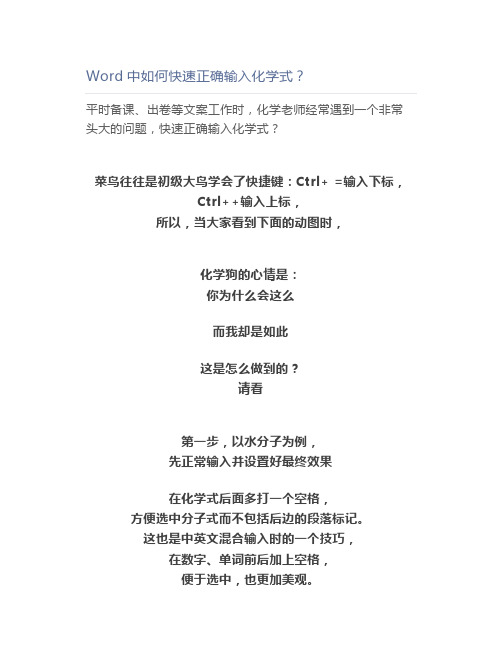
Word中如何快速正确输入化学式?
平时备课、出卷等文案工作时,化学老师经常遇到一个非常头大的问题,快速正确输入化学式?
菜鸟往往是初级大鸟学会了快捷键:Ctrl+ =输入下标,
Ctrl++输入上标,
所以,当大家看到下面的动图时,
化学狗的心情是:
你为什么会这么
而我却是如此
这是怎么做到的?
请看
第一步,以水分子为例,
先正常输入并设置好最终效果
在化学式后面多打一个空格,
方便选中分子式而不包括后边的段落标记。
这也是中英文混合输入时的一个技巧,
在数字、单词前后加上空格,
便于选中,也更加美观。
第二步,选中水分子的分子式
(保持灰色的选中状态,否则后续步骤会出错)第三步,打开【文件】-【选项】
第四步,切换至【校对】-【自动更正选项】
第五步,添加自动更正条目
完成以上步骤以后,在文档中输入H2O时,就会自动变成水分子啦。
此法唯一的缺点是,需要逐个设置更正条目。
再举例:
「文字效果自动纠正」插件。
用这款插件能够实现批量纠正环保、水工程、
化工等等领域的单位、
化学式等专业词汇,
还支持自定义数据库。
只需要一次就能实现全文纠正,
爽得不要不要的!
打开插件官方页面:/RJZn1gK ,
有详细的安装和使用方法介绍。
安装完成后,
就可以在需要纠正的文档中进行一键纠正了~
用好插件让工作变得更加简单,
这个解决方案足够惊艳!
可惜的是,
目前此插件仅支持 Office2016(Office365)最新版本,而且需要 IE11 以上版本的浏览器才能成功安装,
并且还要联网才能使用……。

Word中的文字如何设置上标或下标在日常的文档编辑工作中,我们经常会遇到需要设置上标或下标的情况,比如在输入数学公式、化学方程式、标注脚注等时候。
Microsoft Word 作为一款广泛使用的文字处理软件,为我们提供了便捷的上标和下标设置功能。
下面就来详细介绍一下在 Word 中如何设置上标或下标。
首先,打开Word 文档,将光标定位到需要设置上标或下标的位置。
设置上标的方法主要有以下几种:方法一:使用快捷键选中需要设置为上标的文字,然后同时按下“Ctrl + Shift ++(加号)”组合键,即可将选中的文字设置为上标。
例如,输入“X²”,先输入“X”,然后选中“2”,按下上述快捷键,“2”就会变成上标。
方法二:通过字体对话框选中要设置为上标的文字,右键单击,在弹出的菜单中选择“字体”选项。
在打开的“字体”对话框中,勾选“上标”复选框,然后点击“确定”按钮,所选文字就会变成上标。
方法三:使用功能区按钮在 Word 的“开始”选项卡中,找到“字体”组,点击其中的“上标”按钮。
先输入要设置上标的内容,然后选中需要设置为上标的部分,点击该按钮即可。
设置下标的方法与上标类似,也有以下几种:方法一:使用快捷键选中需要设置为下标的文字,同时按下“Ctrl +=(等号)”组合键,即可将选中的文字设置为下标。
比如输入“H₂O”,先输入“H”和“O”,然后选中“2”,按下快捷键,“2”就变成了下标。
方法二:通过字体对话框同样,选中要设置为下标的文字,右键单击选择“字体”,在“字体”对话框中勾选“下标”复选框,点击“确定”完成设置。
方法三:使用功能区按钮在“开始”选项卡的“字体”组中,点击“下标”按钮。
输入完内容后,选中要设置为下标的部分,再点击该按钮。
在实际应用中,可能会遇到同时需要设置上标和下标的情况。
比如在输入数学公式“aₙ₊₁”时,就需要同时设置上标和下标。
这时,可以先按照上述方法分别设置上标和下标。

在Word中同时输入上下标的10种方法写文章时,为了配合说明,会用到同时上下标的情况。
很多朋友都在疑问着,在Word中如何同时输入上下标?针对这个问题,本文收集了10种不同的实现方法,大家可以可以参考下,另外整理了一些与之相关的问题,希望对大家有所帮助。
输入上下标的10种方法如下:方法1:利用合并字符功能以从m个元素中取n个的排列A 为例,选择“格式”*“中文版式”*“合并字符”,打开合并字符对话框(如图1所示)。
在“字符”栏目中输入“n”,空格后再输入“m”,并调整“字体”和“字号”,然后单击“确定”按钮,即可得到A 。
上标与下标之间的空格决定上标与下标能否对齐。
在对话框的右栏中可预览上标和下标是否对齐,如果在预览中上下不齐,可通过调整“字符”栏目中二者之间的间距来解决。
图1这种方法输入上下标简单实用,缺点是最多只能输入6个字符,超过6个字符时(如尺寸公差的标注),就无法输入。
方法2:利用双行合一功能选择“中文版式”*“双行合一”,打开“双行合一”对话框(如图2所示),然后单击“确定”按钮,同样可以得到A 。
图2这种方法输入上下标简单实用,并且没有“合并字符”功能最多只能输入6个字符的限制。
例如,输入,可在字符框内先输入“-0.070”,空一个格后再输入“-0.210”,然后单击“确定”按钮,即得到。
方法3:利用公式编辑器选择“插入”*“对象”,打开“对象”对话框,选择“新建”选项卡(如图3所示),在对象类型中选择“Microsoft 公式3.0”,单击“确定”按钮,打开“公式”工具栏(如图4所示)。
仍以输入为例,点击“公式”工具栏上的模板,弹出如图5所示的样板。
在图5中选择,在公式输入框中输入,单击输入框外任意位置返回Word 2000文档。
图3图4图5这种方法输入上下标也较为简单,不受其他限制,而且还能输入子上下标或二层上下标,这是其他方法不能代替的。
方法4:利用插入文本框选择“插入”*“文本框”*“横排”,插入2个文本框,然后单击鼠标右键,在弹出的快捷菜单中选择“编辑文字”,输入上下标“-0.070”和“-0.210”(如图6所示),再在上述弹出的快捷菜单中选择“设置图文框格式”,在“设置图文框格式”对话框中选择“颜色和线条”选项卡,分别在“填充”项目的“颜色”和“线条”项目的“颜色”中选择“无填充色”和“无线条颜色”(如图7所示),同时选中“半透明”复选项,再在“文本框”选项卡中,将上下左右的内部边距调整为0,并选择适当的比例,然后单击“确定”按钮即可得到。
word里怎么把数字序号标在文字的右上角
∙word里怎么把数字序号标在文字的右上角?
如何在Word中自动个生成数字序号如1、2、3、.... 但数字后面不要文字的.
∙先输入底数,然后按ALT键的同时输入数字键盘上178或179,178输入平方,179输入立方
∙①输入上标:先输入主体部分,然后同时按下“Ctrl+Shift+=”,接下来输入的字符便可成为上标;上标输入结束后一定要取消上标输入状态,取消上标的输入只需再按一次“Ctrl+Shift+=”即可。
右键格式中选择上标即可
∙选中这个数字序号,右击选择“字体”(或者“格式”菜单——“字体”),把“上标”打钩就可以了
∙你应该指的是数学公式吧,格式里有公式的专用数学公式有关方面的操作。
∙“格式”工具栏上右边有“上标”、“下标”按钮。
如果没有看到,是被隐藏了。
可以点击该工具栏右侧的下拉箭头,选择“添加或删除按钮”将它们添加上去。
使用时,想要将字符上标或下标,只要按一下“上标”或“下标”按钮,输入的文字就会变成上标或下标了。
想取消上标或下标,再按一下该按钮
就能取消了。
答案补充如图。
在文档要生成数字序号的地方点击“格式---项目符号和编号----编号”
如图,选择你要的编号样式就可以了。
在Word中同时输入上下标的10种方法在Word中同时输入上下标的10种方法写文章时,为了配合说明,会用到同时上下标的情况。
很多朋友都在疑问着,在Word中如何同时输入上下标?针对这个问题,本文收集了10种不同的实现方法,大家可以可以参考下,另外整理了一些与之相关的问题,希望对大家有所帮助。
输入上下标的10种方法如下:方法1:利用合并字符功能以从m个元素中取n个的排列A 为例,选择格式* 中文版式* 合并字符,打开合并字符对话框(如图1所示)。
在字符栏目中输入n ,空格后再输入m ,并调整字体和字号,然后单击确定按钮,即可得到 A 。
上标与下标之间的空格决定上标与下标能否对齐。
在对话框的右栏中可预览上标和下标是否对齐,如果在预览中上下不齐,可通过调整字符栏目中二者之间的间距来解决。
图1这种方法输入上下标简单实用,缺点是最多只能输入6个字符,超过6个字符时(如尺寸公差的标注),就无法输入。
方法2:利用双行合一功能选择中文版式* 双行合一,打开双行合一对话框(如图2所示),然后单击确定按钮,同样可以得到A 。
图2这种方法输入上下标简单实用,并且没有合并字符功能最多只能输入6个字符的限制。
例如,输入,可在字符框内先输入-0.070 ,空一个格后再输入-0.210 ,然后单击确定按钮,即得到。
方法3:利用公式编辑器选择插入* 对象,打开对象对话框,选择新建选项卡(如图3所示),在对象类型中选择Microsoft 公式3.0 ,单击确定按钮,打开公式工具栏(如图4所示)。
仍以输入为例,点击公式工具栏上的模板,弹出如图5所示的样板。
在图5中选择,在公式输入框中输入,单击输入框外任意位置返回Word 2000文档。
图3图4图5这种方法输入上下标也较为简单,不受其他限制,而且还能输入子上下标或二层上下标,这是其他方法不能代替的。
方法4:利用插入文本框选择插入* 文本框* 横排,插入2个文本框,然后单击鼠标右键,在弹出的快捷菜单中选择编辑文字,输入上下标-0.070 和-0.210 (如图6所示),再在上述弹出的快捷菜单中选择设置图文框格式,在设置图文框格式对话框中选择颜色和线条选项卡,分别在填充项目的颜色和线条项目的颜色中选择无填充色和无线条颜色(如图7所示),同时选中半透明复选项,再在文本框选项卡中,将上下左右的内部边距调整为0,并选择适当的比例,然后单击确定按钮即可得到。
一、上下标如何输入1、在word文档中,点击中上方的“工具”菜单,然后点击下方的“自定义”,接着是“命令”,然后“类别”中选择“格式”,相应地在右侧找到“上标、下标”,点住他们,拖到文档编辑页面的工具栏上只要在文档编辑时选中X,再点击下标标志,即打出X的下标2、∑求和、Lim 极限的上下标如何输入用公式编辑器,具体操作如下:在WORD文档中,点击插入——对象——新建——Microsoft 公式 3.0——选用不同数学模版进行编辑,里面有上下标、∑求和、Lim 极限等模版,注意正确选用,编辑出来的效果不错。
只是编辑速度不如利用样式里的上下标来得快。
这样应该可行,试试看,。
祝你好运二、常见数学符号(1)数量符号(2)运算符号:如加号(+),减号(-),乘号(×或·),除号(÷或/),两个集合的并集(∪),交集(∩),根号(),对数(log,lg,ln),比(∶)等。
(3)关系符号:如“=”是等号,“≈”或“ ”是近似符号,“≠”是不等号,“>”是大于符号,“<”是小于符号,“ ”表示变量变化的趋势,“∽”是相似符号,“≌”是全等号,“‖”是平行符号,“⊥”是垂直符号,“∝”是正比例符号,“∈”是属于符号等。
(4)结合符号:如圆括号“()”方括号“[]”,花括号“{}”括线“—”(5)性质符号:如正号“+”,负号“-”,绝对值符号“‖”(6)省略符号:如三角形(△),正弦(sin),X的函数(f(x)),极限(lim),因为(∵),所以(∴),总和(∑),连乘(∏),从N个元素中每次取出R 个元素所有不同的组合数(C ),幂(aM),阶乘(!)等。
(7)符号意义∞ 无穷大PI 圆周率|x| 函数的绝对值∪ 集合并∩ 集合交≣ 大于等于≢ 小于等于≡ 恒等于或同余ln(x) 以e为底的对数lg(x) 以10为底的对数floor(x) 上取整函数ceil(x) 下取整函数x mod y 求余数{x} 小数部分 x - floor(x)∫f(x)δx 不定积分∫[a:b]f(x)δx a到b的定积分P为真等于1否则等于0∑[1≢k≢n]f(k) 对n进行求和,可以拓广至很多情况如:∑[n is prime][n < 10]f(n)∑∑[1≢i≢j≢n]n^2lim f(x) (x->?) 求极限f(z) f关于z的m阶导函数C(n:m) 组合数,n中取mP(n:m) 排列数m|n m整除nm⊥n m与n互质a ∈ A a属于集合A#A 集合A中的元素个数号意义∞ 无穷大PI 圆周率|x| 函数的绝对值∪ 集合并∩ 集合交≣ 大于等于≢ 小于等于≡ 恒等于或同余ln(x) 以e为底的对数lg(x) 以10为底的对数floor(x) 上取整函数ceil(x) 下取整函数x mod y 求余数{x} 小数部分 x - floor(x)∫f(x)δx 不定积分∫[a:b]f(x)δx a到b的定积分P为真等于1否则等于0∑[1≢k≢n]f(k) 对n进行求和,可以拓广至很多情况如:∑[n is prime][n < 10]f(n)∑∑[1≢i≢j≢n]n^2lim f(x) (x->?) 求极限f(z) f关于z的m阶导函数C(n:m) 组合数,n中取mP(n:m) 排列数m|n m整除nm⊥n m与n互质a ∈ A a属于集合A#A 集合A中的元素个数。
Word使用必学秘技50word是字处理软件很受欢迎的软件之一,如果您能用好它的一些技巧,在字处理方面则会事半功倍,提高工作效率。
一、文档快速操作技巧1、快速打开文档快速打开文档可以节省寻找的时间,下面介绍几种快速打开文档的方法:(1)用开始菜单打开。
首先单击‚开始‛按钮,指向‚文档‛菜单项,单击要打开的文档即可打开该文档。
若Word还没有执行,Windows会自动运行并打开文档。
(2)用‚文件‛菜单打开。
选择‚文件‛菜单,在菜单最下方出现最近编辑过的四个文件名,单击其中一项,便可快速打开相应文档。
Word可最多保存9个最近编辑过的文件名,程序的缺省设置是4个,若要改变其设置,可选到‚工具‛菜单中‚选项‛命令,然后单击‚常规‛选项卡,设置‚列出最近使用的文件数‛即可。
(3)在 Word 中打开最近浏览过的文件。
在‚Web 工具栏‛上,单击单击‚返回‛按钮,可打开在 Word 中查看的上一篇文档;单击‚向前‛按钮,可打开在 Word中查看的下一篇文档。
单击‚地址‛栏的下拉列表,用鼠标指向要打开的文档,即可打开需要的文档。
(4)用‚资源管理器‛打开文档。
在Windows中打开‚资源管理器‛,用它找到要打开文档的文件夹,然后双击该文档即可打开。
2、快速打开多个文档在Word中有两种方法可同时打开多个文档,第一种是按正常打开文档的操作依次打开多个文档。
第二种是一次打开多个文档,其方法为:(1)单击‚文件‛菜单中‚打开‛菜单项,打开‚打开‛对话框;(2)选中要打开的多个文档,若文档顺序相连,可以选中第一个文档后按住Shift键,再用鼠标单击最后一个文档,若文档的顺序不相连,可以先按住Ctrl键,再用鼠标依次选定文档;(3)单击‚打开‛按钮即可。
3、快速打开最后编辑的文档如果频繁地编辑同一个文档或对某个文档编辑几天,你可能希望Word在启动时能自动打开它。
Word本身没有内建这个功能,但简单的宏命令能处理这个工作。
Word中如何快速输入上下标
在word中编辑文本的时候,尤其编辑数学或化学习题或试卷时,需要为某些字符设置上标或者下标,比如水的分子式。
常用的方法是:首先选中这些字符,然后打开“格式”菜单,选中“字体”命令中的“字体”选项卡,在此对话框的“效果”栏中选择“上标(p)”或“下标(b)”,然后单击“确定”按钮。
可是这种操作步骤很多,如果编辑的时候涉及多次输入上标或下标,每次这样进行编辑就太麻烦了,下面的这些方法就可以大大提高输入效率。
一、使用快捷键
在word中使用快捷键进行输入,既方便又快捷。
1. 加上标:使用“ctrl”+“+”组合键,按一次后就可进入上标输入状态,再按一次可恢复到正常状态。
2. 加下标:使用“ctrl”+“=”组合键,同样按一次后就可进入下标输入状态,再次按就可恢复到正常状态。
如果是先选中文本再按这两个快捷键,则直接对选中的文本产生作用。
注意:在智能abc输入法下,此快捷键功能无效。
二、利用剪贴板
先用上面的方法将某处的上标或下标设置好,然后将其复制,等用的时候进行粘贴,然后修改数值就可。
三、在工具栏上创建上标和下标按钮
点击“工具”菜单的“自定义”命令,在弹出的对话框中,选择“命令”选项卡,在左侧“类别”项中选择“格式”项,然后拖动右侧“命令”项中的滑动条,找到“上标”命令,按下鼠标左键,这时会看到“上标”变成了按钮形状,并且在鼠标指针旁出现一个"x"号,拖动鼠标至常用工具栏,可以看到工具栏上出现一“i”状标志,放开鼠标,出“i”处就会出现一个“x2”按钮,此为上标按钮,同样方法再制做一个下标按钮。
使用时按下相应按钮即可输入上下标。
四、利用查找和替换功能
在输入上下标时在数字前加一个不常用到的符号,比如“*”,全文完成后,用"替换"命令将所有的“*3”替换为下标“3”,很快就全部完成。
五、利用“自动更正”功能
“自动更正”是word的一个重要功能,该功能可以自动更正常见的输入错误、拼写错误和语法错误。
只要我们先预设好输入错误和更正后的正确结果,当我们输入一个错误时,系统就能自动地把它们变成正确的,出现在屏幕上。
以h2o为例,预设方法:正确写出h2o,选中它。
然后,打开“工具”菜单,选择其中的“自动更正”命令,在出现的“自动更正”对话框里选择“带格式文本”,在“替换”项
中的的空格里键入按一般的文字输入的h2o,然后单击“添加”、“确定”按钮,完成预设。
以后若按一般的文字输入h2o时,屏幕上就会自动地出现设置好下标的h2o。